เครื่องมือฟรีเพื่อปรับแต่งเมนูบริบทคลิกขวา
กำลังมองหาโปรแกรมฟรีเพื่อปรับแต่งหรือแก้ไขเมนูบริบท(context menu) คลิกขวา สำหรับเดสก์ท็อปหรือExplorerในWindowsหรือไม่? เหตุผลหลักประการหนึ่งที่ฉันคิดว่าผู้คนใช้Windowsมากกว่าMacเนื่องจากการคลิกขวาที่บางสิ่งในWindows จะมีความเป็น ธรรมชาติ มากกว่า เหตุใดจึงไม่เพิ่มพลังให้กับเมนูคลิกขวาเพื่อให้มีประโยชน์มากกว่าที่เป็นอยู่
ในบทความนี้ ฉันจะพูดถึงตัว แก้ไข เมนูบริบท(context menu) คลิกขวาที่มีประโยชน์จริงๆ สองสามตัว ที่ฉันใช้ตลอดเวลา ตัวเลือกเมนูพิเศษเหล่านี้สามารถช่วยให้คุณนำทาง Windows ได้เร็วขึ้นและดำเนินการกับไฟล์ได้ง่ายขึ้น
เครื่องมือเมนูไฟล์
FileMenu Toolsเป็นแอปเล็กๆ ที่เก๋ไก๋ที่ช่วยให้เพิ่มตัวเลือกต่างๆ ให้กับเมนูบริบท(context menu)ได้ง่ายมาก คุณสามารถเพิ่มยูทิลิตี้ในตัวให้กับเมนูบริบท(context menu)ที่ดำเนินการบางอย่างกับไฟล์และโฟลเดอร์ โดยพื้นฐานแล้ว มันเพียงแค่เพิ่มหนึ่งรายการในเมนูคลิกขวาหลัก จากนั้นรายการหนึ่งจะสามารถปรับแต่งให้มีตัวเลือกที่กำหนดค่าล่วงหน้าได้มากหรือน้อยตามที่คุณเลือก

ต่อไปนี้คือบางสิ่งที่คุณสามารถทำได้ด้วยFileMenu Toolsที่ทำให้การทำงานในExplorerมีประสิทธิภาพมากขึ้น:
- ความสามารถในการเพิ่มคำสั่งที่กำหนดเองลงในเมนูบริบท(context menu)ซึ่งช่วยให้คุณเรียกใช้แอปพลิเคชันภายนอก คัดลอก/ย้ายไปยังโฟลเดอร์เฉพาะ หรือลบไฟล์ตามประเภทไฟล์(file type)ที่กำหนด เป็นต้น
- ความสามารถในการกำหนดค่าตัวเลือกเมนูย่อยSend To ใน (Send)Explorer
- ความสามารถในการเปิด/ปิดใช้งานคำสั่งบนเมนูบริบท(context menu)ที่เพิ่มโดยแอปพลิเคชันอื่น
ฉันชอบเครื่องมือ FileMenu(FileMenu Tools)มากเพราะมันช่วยให้คุณทำงานที่ซับซ้อนซึ่งค่อนข้างน่าเบื่อที่จะทำให้เสร็จโดยปราศจากมัน! ต่อไปนี้คือตัวเลือกบางส่วนที่คุณสามารถเพิ่มลงในเมนูบริบท(context menu) ได้ :
ซิงโครไนซ์โฟลเดอร์(Synchronize Folders) - ซิงโครไนซ์สอง(Synchronizes two)โฟลเดอร์ เป็นไปได้ที่จะกำหนดค่าประเภทการซิงโครไนซ์(synchronization type) (ทิศทางเดียว สองทิศทาง ฯลฯ) และประเภทไฟล์ที่คุณต้องการซิงโครไนซ์

Extended Delete – ต้องการลบไฟล์ PDF(PDFs) ทั้งหมด ในทันทีหรือไม่? รายการนี้ลบประเภทไฟล์ที่ระบุซ้ำๆ จากโฟลเดอร์ ประเภทไฟล์ระบุด้วยสัญลักษณ์แทน เช่น *.txt, *.t?? เป็นต้น

แยกและรวมไฟล์(Split and Join File) – แยกไฟล์ที่เลือกออกเป็นส่วนต่างๆ แล้วรวมอีกครั้งกับส่วนที่แยกไว้ก่อนหน้านี้ หากคุณกำลังมองหาfile splitterคุณสามารถรับฟีเจอร์นั้น ๆ ได้อีกมากมายโดยใช้โปรแกรมนี้! หากคุณกำลังมองหาfile splitterคุณสามารถตรวจสอบโพสต์ที่ฉันเขียนไว้ก่อนหน้านี้
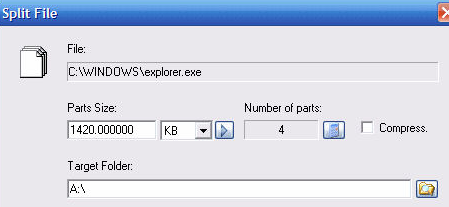
คัดลอกชื่อ(Copy Name) – ฉันชอบยูทิลิตี้นี้เพราะมันคัดลอกชื่อขององค์ประกอบที่เลือกทั้งหมดไปยังคลิปบอร์ด ดังนั้น หากคุณต้องการรับรายการไฟล์ทั้งหมดในโฟลเดอร์เป็นไฟล์ข้อความ(text file) คุณสามารถเลือกไฟล์เหล่า นั้นคลิกขวาและเลือกCopy Name
เปลี่ยนเวลา(Change Time) – เปลี่ยนเวลา สร้าง เวลา(creation time)เข้าถึง(access time)ล่าสุดและเวลาเขียนสุดท้ายขององค์ประกอบที่เลือก หากเลือกโฟลเดอร์ไว้ สามารถเปลี่ยนเวลาซ้ำได้สำหรับไฟล์และโฟลเดอร์ทั้งหมดที่อยู่ด้านล่าง
ขนาดของโฟลเดอร์(Size of Folders) – แสดงขนาดของโฟลเดอร์ ดูขนาดโฟลเดอร์ที่ใช้ยูทิลิตี้นี้อย่างรวดเร็ว(Quickly)
ทำลาย ไฟล์(Shred Files) – ให้(Lets)คุณทำลายไฟล์ที่เลือกได้อย่างแน่นอน ดังนั้นจึงเป็นไปไม่ได้ที่จะกู้คืนไฟล์ด้วยเครื่องมือการกู้คืนขั้นสูง
หากคุณไม่ต้องการตัวเลือกเหล่านั้นทั้งหมดในเมนูบริบท(context menu) คลิกขวา คุณสามารถยกเลิกการเลือกได้ในอินเทอร์เฟซ(program interface)ของ โปรแกรม วิธีที่ดีที่สุดคือลองเล่นกับแต่ละอันก่อนและดูว่าคุณจะใช้งานจริงหรือไม่ ฉันมีตัวเลือกเพียง 5 จาก 30 หรือ 40 ตัวเลือกเท่านั้น แต่ฉันใช้ 5 ตัวเลือกเหล่านี้ค่อนข้างบ่อย นอกจากนี้ คุณสามารถปรับแต่งเมนูส่ง(Send)ไปยังและเพิ่ม/ลบคำสั่งจากแอพอื่น ๆ ผ่านแท็บอื่น ๆ ดังที่แสดงด้านล่าง

โดยรวมแล้ว มันเป็นแอปพลิเคชั่นฟรีแวร์ที่ยอดเยี่ยมที่มีคุณสมบัติมากมาย หากคุณกำลังมองหาวิธีปรับแต่งเมนูคลิกขวาในExplorerนี่คือเครื่องมือที่ดีที่สุดสำหรับจุดประสงค์นั้น! โดยพื้นฐานแล้วมันรวมแอพขนาดเล็กจำนวนมากเข้าไว้ในยูทิลิตี้ all-in-one ที่รวมอยู่ในตัวเดียว!
คลิกขวาที่เมนูบริบท Adder
เครื่องมือเมนูไฟล์(File Menu Tools)นั้นยอดเยี่ยม แต่ก็ยังไม่อนุญาตให้คุณเพิ่มรายการลงในเมนูคลิกขวาโดยตรง แต่จะสร้างรายการเมนู(menu item) หลักขึ้นมาเอง แล้วเพิ่มตัวเลือกอื่นๆ ทั้งหมดในเมนูย่อยแทน นี่ไม่ใช่สิ่งที่ไม่ดีเสมอไปเพราะฉันเห็นว่าไม่เคยเกิดปัญหาด้านประสิทธิภาพ(performance problem)เมื่อคลิกขวา โปรแกรมที่เพิ่มโดยตรงไปยังเมนูบริบท(context menu)อาจทำให้ช้าลงได้มาก โดยเฉพาะอย่างยิ่งหากคุณเพิ่มรายการเมนู(menu item) ใหม่จำนวน มาก
อย่างไรก็ตามRight-Click Context Menu Adderเป็นยูทิลิตี้ที่ดีสำหรับการปรับแต่งเมนูคลิกขวาหลักในWindows เพียงดาวน์โหลด(Just download)และเรียกใช้โปรแกรม ซึ่งโชคดีที่ไม่ต้องติดตั้ง
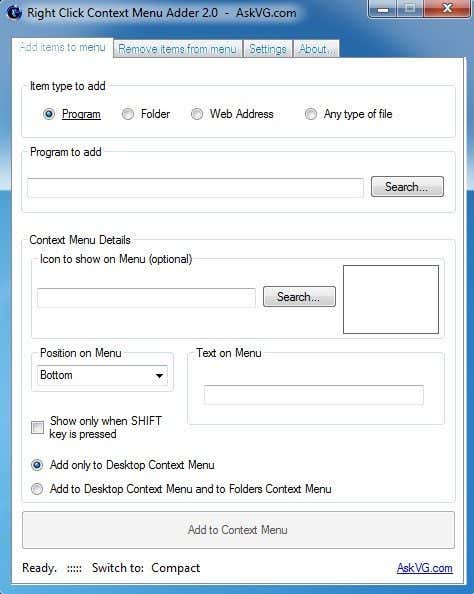
ใน ขณะที่ File Menu Tools(Whereas File Menu Tools)เป็นเครื่องมือที่ใช้งานง่ายกว่ามากContext Menu Adderนั้นเกี่ยวกับการทำด้วยตัวเอง ไม่มีตัวเลือกหรือตัวเลือกที่กำหนดค่าไว้ล่วงหน้าให้เลือก คุณต้องตัดสินใจว่าคุณต้องการเพิ่มรายการประเภทใดในเมนูบริบท(context menu) (โปรแกรม โฟลเดอร์ ที่อยู่เว็บหรืออื่นๆ) เลือกตัวเลือกของคุณแล้วเพิ่มเข้าไป
ฉันใช้เครื่องมือนี้โดยเฉพาะเพื่อเพิ่มโฟลเดอร์และเว็บไซต์เป็นส่วนใหญ่ ฉันพบว่ามีประโยชน์จริงๆ เนื่องจากฉันมักจะเปิดโฟลเดอร์ชุดเดียวกันในExplorerตลอดเวลา ซึ่งช่วยประหยัดเวลาได้มาก เมื่อเพิ่มโปรแกรม คุณสามารถเลือกจาก ไฟล์ EXE , MSI หรือแบ(MSI or batch file)ต ช์ หากคุณมีสคริปต์ที่ต้องการเรียกใช้บนคอมพิวเตอร์ คุณสามารถเพิ่มสคริปต์ลงในเมนูบริบท(context menu)เพื่อให้เข้าถึงได้ง่าย
นอกจากนั้น คุณเพียงแค่เลือกไอคอน ซึ่งปกติแล้วจะดึงมาจากEXE โดยอัตโนมัติ เลือกตำแหน่งและเลือกข้อความที่คุณต้องการให้แสดงในเมนูบริบท (context menu)คุณยังมีตัวเลือกที่จะแสดงเฉพาะตัวเลือกใหม่ของคุณเมื่อคุณกดแป้น SHIFT(SHIFT key)แล้วคลิกขวา ฉันพบว่าคุณลักษณะนี้มีประโยชน์จริง ๆ เนื่องจาก ปกติแล้วจะไม่ทำให้เมนูคลิกขวาของคุณ ยุ่งเหยิง(t clutter)แต่เมื่อคุณต้องการเท่านั้น
สุดท้าย คุณเลือกได้ว่าต้องการให้ปรากฏเฉพาะบนเมนูบริบทเดสก์ท็อป(desktop context menu)หรือบนเมนูบริบทและโฟลเดอร์ หากคุณเลือกตัวเลือกที่สอง เมื่อใดก็ตามที่คุณคลิกขวาที่พื้นที่ว่างในExplorerคุณจะเห็นเมนู ที่นี่ฉันได้เพิ่มโฟลเดอร์สุ่มและ IE(folder and IE)ให้กับเมนูคลิกขวาของฉัน หนึ่งอันที่ด้านล่างและอีกอันหนึ่งที่ด้านบน

หากคุณต้องการลบสิ่งใด เพียงคลิกที่แท็บที่สอง แล้วคุณจะสามารถกำจัดสิ่งที่คุณเพิ่มลงในเมนูบริบท(context menu)ได้ นอกจากนั้น ไม่มีตัวเลือกหรือคุณสมบัติอื่นใดในโปรแกรมเลย มันใช้งานได้ดีกับสิ่งที่มันทำ และฉันใช้มันร่วมกับเครื่องมือเมนูไฟล์(File Menu Tools)เพราะมันช่วยให้คุณทำสิ่งต่าง ๆ กับเมนูบริบท(context menu)ได้
เมนูบริบทอย่างง่าย
อีกโปรแกรมที่ผมชอบแนะนำให้เพื่อน ๆ คือEasy Context Menu . มีอินเทอร์เฟซที่เรียบง่าย โดยพื้นฐานแล้วคุณเพียงแค่ตรวจสอบทุกอย่างที่คุณต้องการสำหรับเมนูบริบท(context menus)ต่างๆ
สิ่งที่ฉันชอบเกี่ยวกับโปรแกรมนี้คือ มันแบ่งตัวเลือกต่างๆ ออกเป็น เมนูบริบท(context menu)ทุกประเภทที่มีอยู่ในระบบ คุณสามารถเพิ่มบางอย่างลงในเดสก์ท็อปได้เพียงคลิกขวา, คลิกขวาที่My Computer(My Computer right-click) , เฉพาะโฟลเดอร์ที่คลิกขวา(folder right-click)ฯลฯ

นี่คือวิธีการทำงาน ค้นหาเมนูบริบท(context menu) ที่ คุณต้องการแก้ไข จากนั้นทำเครื่องหมายในช่องสำหรับรายการเมนูที่คุณต้องการเพิ่ม จากนั้นคลิกปุ่มเมาส์(mouse button) เล็กๆ ที่ด้านบนพร้อมเครื่องหมายบวกสีเขียว ที่จะใช้การเปลี่ยนแปลงกับรีจิสทรี เมื่อคุณทำเสร็จแล้ว ให้คลิกที่เครื่องมือ(Tools)ที่ด้านบน และคลิกที่รีสตาร์ท Windows Explorer(Restart Windows Explorer)

เมื่อคุณรีสตาร์ทExplorerคุณจะเห็นการเปลี่ยนแปลงปรากฏขึ้นทันทีเมื่อคุณคลิกขวา สิ่งเดียวที่คุณต้องเข้าใจคือวิธีการ ทำงาน ของคอลัมน์ ทั้งสาม (columns work)ไอคอน(Icon)จะแสดงไอคอนถัดจากรายการเมนู(menu item)ในเมนูบริบท (context menu)Shift + Clickจะถูกเปิดใช้งานหรือปิดใช้งาน หากเปิดใช้งาน คุณจะเห็นรายการนั้นก็ต่อเมื่อคุณกดปุ่มSHIFT ค้าง(SHIFT key)ไว้ สุดท้ายคือตำแหน่งที่คุณต้องการให้รายการเมนู(menu item)ปรากฏขึ้น คุณสามารถเปลี่ยนสามตัวเลือกเหล่านี้สำหรับแต่ละรายการที่แสดงโดยเลือกจากนั้นคลิกที่แก้ไข(Edit)ด้านบน
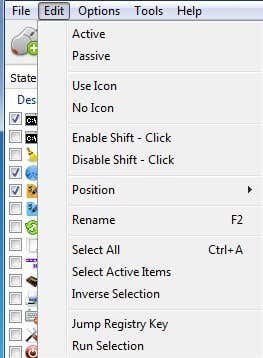
คุณจะเห็นส่วนต่างๆ สำหรับUse Icon , No Icon , Enable Shift , Disable Shift , Positionฯลฯ นอกจากนี้ แอ็คทีฟ หมายถึงรายการที่ถูกเลือกในขณะที่พาสซีฟหมายความว่าไม่ได้เลือกไว้ นี่ เป็นการ(Thi)ตั้งค่าแปลก ๆ ดังนั้นฉันจึงกล่าวถึงที่นี่
หวังว่าหนึ่งในสามเครื่องมือนี้จะช่วยคุณกำหนดค่าเมนูบริบท(context menu) คลิกขวา ตามที่คุณต้องการ หากคุณมีเครื่องมืออื่นที่ทำงานได้ดีกว่า โปรดแจ้งให้เราทราบในความคิดเห็น สนุก!
Related posts
10 เครื่องมือที่ดีที่สุดในการแท็ก MP3 และแก้ไขข้อมูลเมตา
10 เครื่องมือที่มีประโยชน์ที่จะเก็บไว้ใน USB Flash Drive ของคุณ
แปลงพีซี Windows เป็น Virtual Machine โดยใช้ Hyper-V
วิธีเปลี่ยนสีไอคอนโฟลเดอร์ใน Windows
วิธีรวมหรือรวมไฟล์ข้อความหลายไฟล์
ซอฟต์แวร์โอเพ่นซอร์สที่ดีที่สุดที่คุณควรใช้
25 เครื่องมือรวบรวมข้อมูลเว็บที่ดีที่สุดฟรี
6 แอพซอฟต์แวร์เบิร์นดิสก์ Blu-ray ฟรี
ซอฟต์แวร์แชททีมฟรีที่ดีที่สุดสำหรับ Windows 10
แชร์ไฟล์ขนาดใหญ่โดยการตั้งค่าโฮมไฟล์เซิร์ฟเวอร์
ซอฟต์แวร์โคลนฮาร์ดไดรฟ์ฟรีที่ดีที่สุดสำหรับ Windows 10
4 เครื่องมือฟรีสำหรับลบไฟล์และรูปภาพที่ซ้ำกัน
โปรแกรมดู PDF ทางเลือกฟรีที่ดีที่สุดสำหรับ Adobe Reader
เพิ่มการปิดระบบและรีสตาร์ทไปยังเมนูบริบทคลิกขวาใน Windows 8
วิธีรวมงานนำเสนอ PowerPoint หลายรายการเข้าด้วยกัน
8 ไซต์ดาวน์โหลดซอฟต์แวร์ฟรีที่ปลอดภัยสำหรับ Windows
3 แอพยอดนิยมสำหรับใช้ Instagram บนพีซีของคุณ
แปลง Windows Directory เป็นรายการ HTML
การดาวน์โหลดซอฟต์แวร์ฟรีที่จำเป็นสำหรับ Windows
แหล่งข้อมูลที่ดีที่สุดสำหรับเพลงปลอดค่าลิขสิทธิ์สำหรับวิดีโอ YouTube
